教你使用idea搭建ssm详细教程(Spring+Spring Mvc+Mybatis)
一、创建maven项目
我使用的是汉化的idea
可以选择原型,我这里没有选择
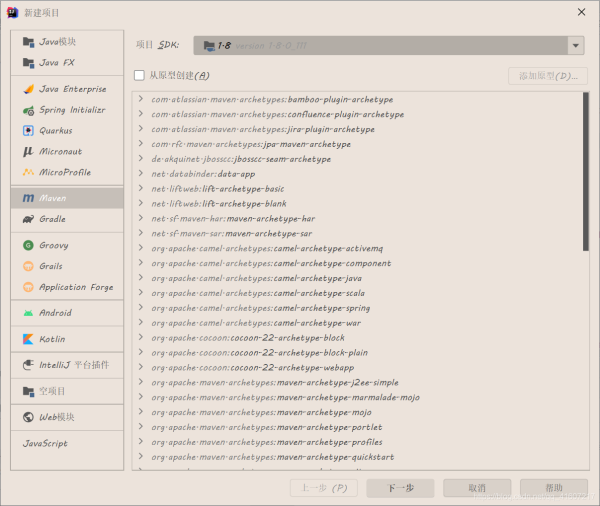
输入项目名称,完成创建
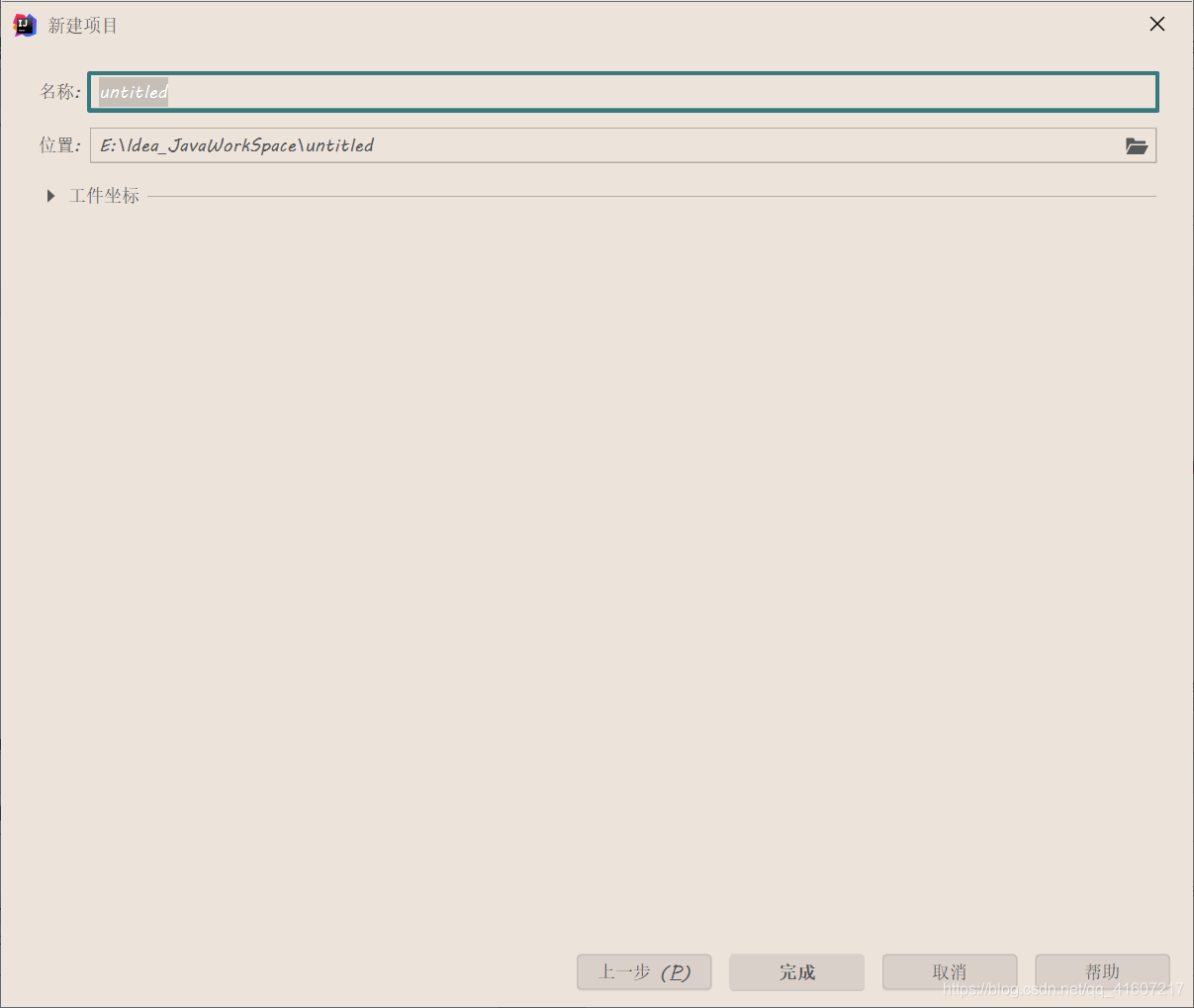
二、配置tomcat
选择运行编辑配置
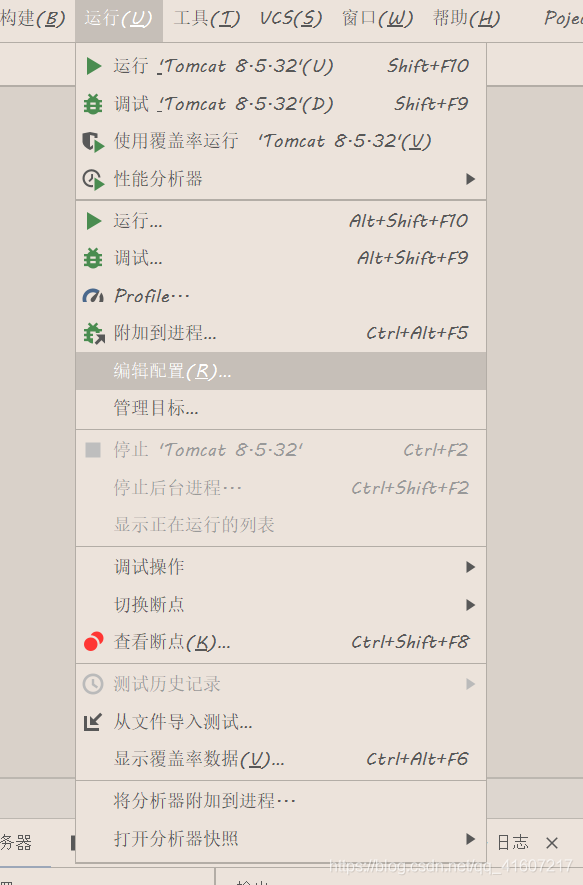
点加号找见tomcat,点击确定
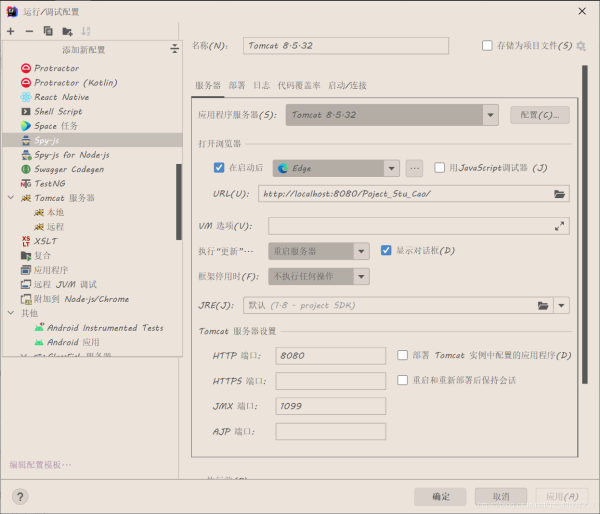
三、添加web模块
点击文件进入项目结构,选择模块
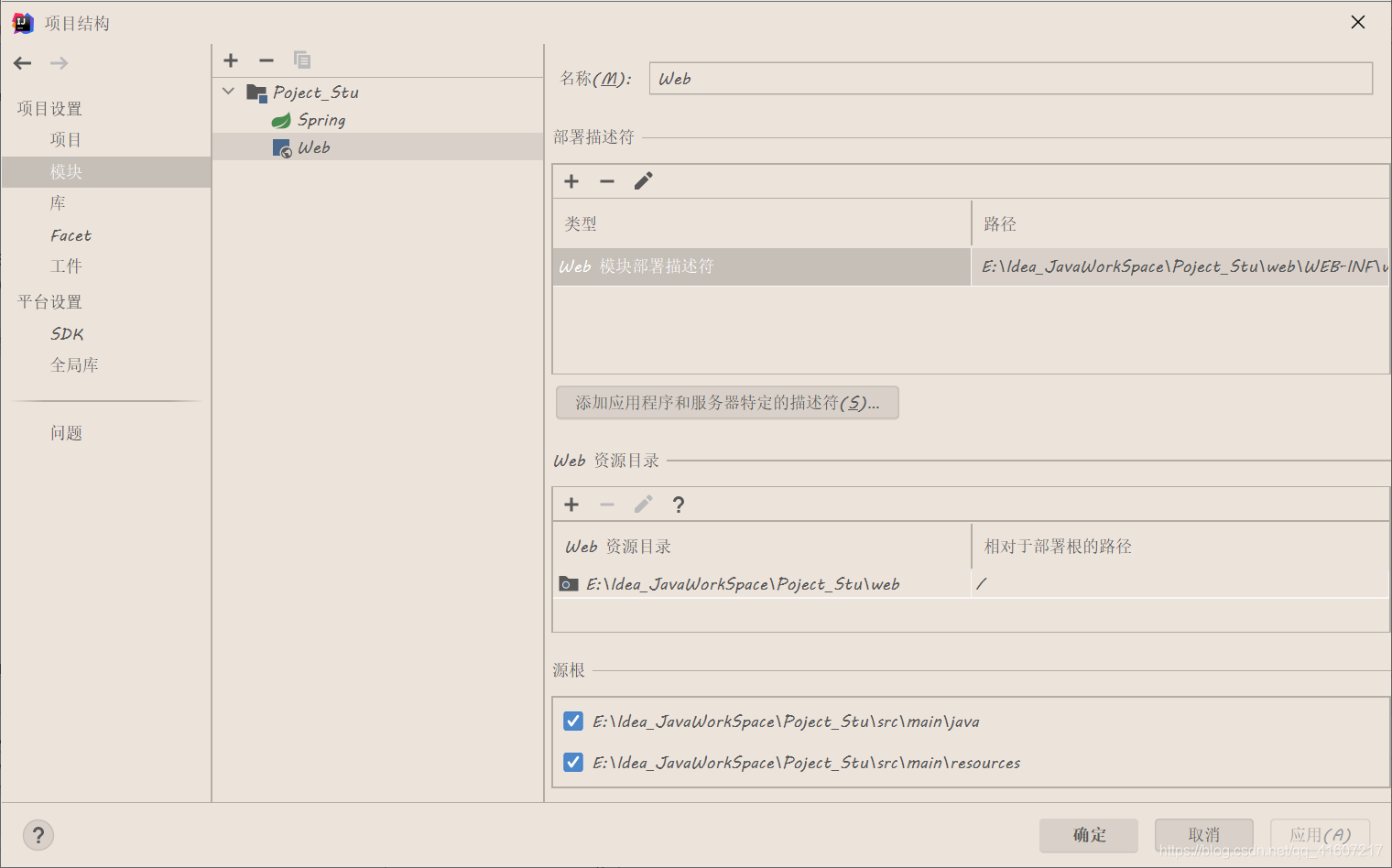
点加号找见web,点击确定
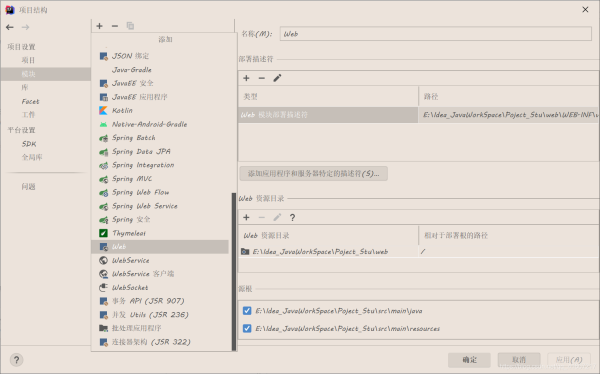
四、添加工件
点击加号添加,并将可用元素中的jar包,右击,加入lib中
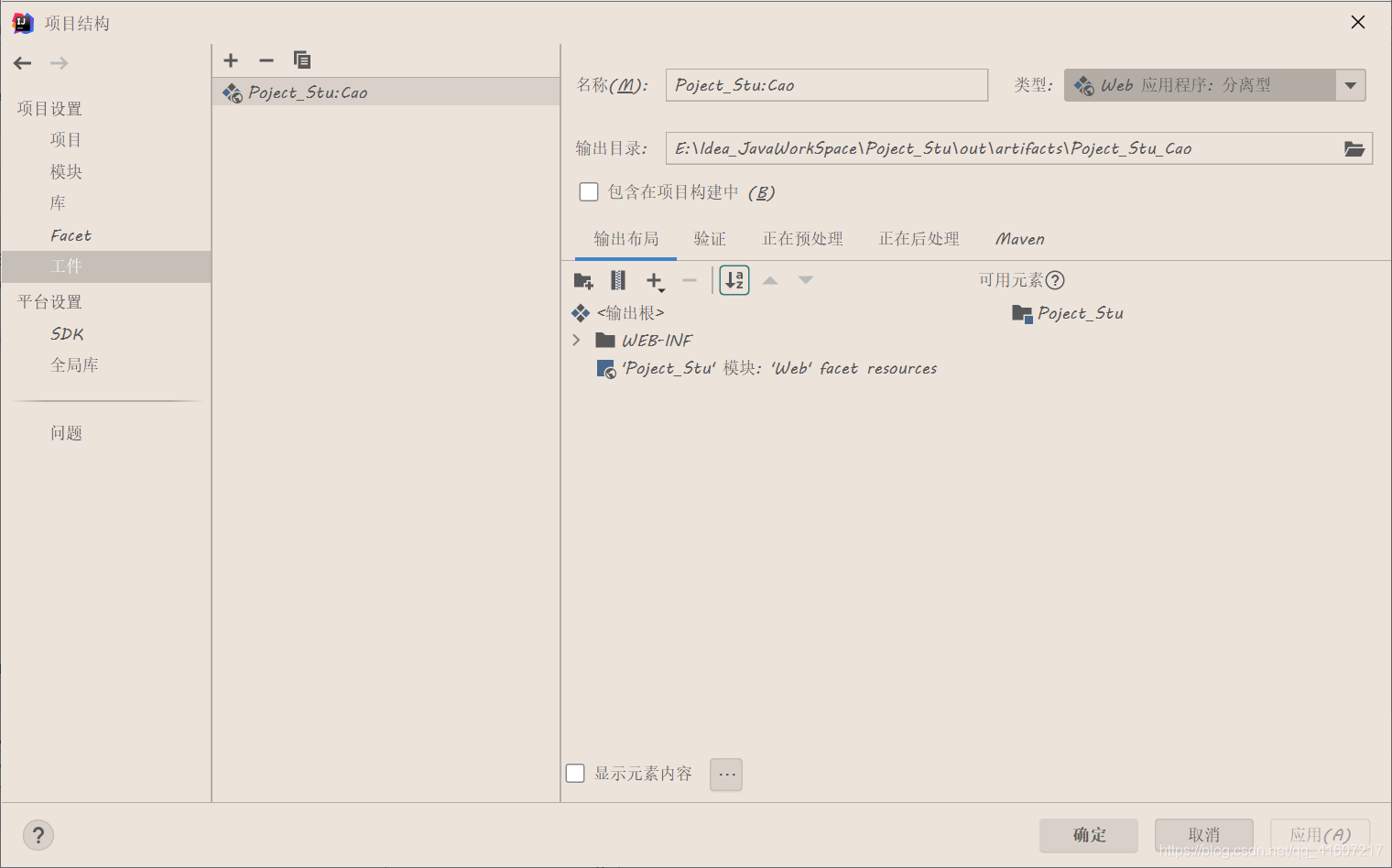
五、为项目添加tomcat的jar包
选择模块,选择项目名
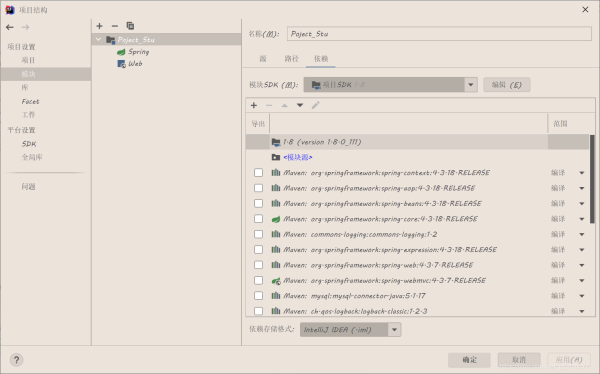
选择web服务
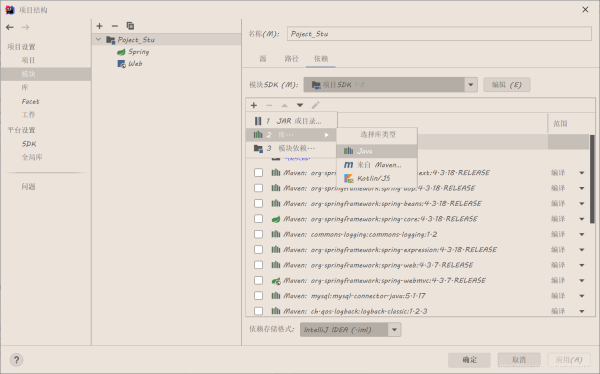
六、idea不会编译src下的mapper.xml文件
让idea编译器不忽略src下的mapper.xml配置文件,自动会忽略,而sts不会
在pom文件中加入以下代码就好
<build>
<resources>
<resource>
<directory>src/main/java</directory>
<includes>
<include>**/*.xml</include>
</includes>
</resource>
</resources>
</build>
七、将Spring和Mybatis文件位置
放在resources下
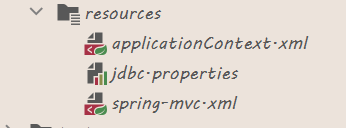
八、pom.xml
<?xml version="1.0" encoding="UTF-8"?>
<project xmlns="http://maven.apache.org/POM/4.0.0"
xmlns:xsi="http://www.w3.org/2001/XMLSchema-instance"
xsi:schemaLocation="http://maven.apache.org/POM/4.0.0 http://maven.apache.org/xsd/maven-4.0.0.xsd">
<modelVersion>4.0.0</modelVersion>
<groupId>org.example</groupId>
<artifactId>Poject_Stu</artifactId>
<version>1.0-SNAPSHOT</version>
<properties>
<maven.compiler.source>8</maven.compiler.source>
<maven.compiler.target>8</maven.compiler.target>
</properties>
<!--让idea编译器不忽略src下的mapper.xml配置文件,自动会忽略,而sts不会-->
<build>
<resources>
<resource>
<directory>src/main/java</directory>
<includes>
<include>**/*.xml</include>
</includes>
</resource>
</resources>
</build>
<dependencies>
<!-- spring jar 包-->
<dependency>
<groupId>org.springframework</groupId>
<artifactId>spring-context</artifactId>
<version>4.3.18.RELEASE</version>
</dependency>
<dependency>
<groupId>org.springframework</groupId>
<artifactId>spring-web</artifactId>
<version>4.3.7.RELEASE</version>
</dependency>
<dependency>
<groupId>org.springframework</groupId>
<artifactId>spring-webmvc</artifactId>
<version>4.3.7.RELEASE</version>
</dependency>
<!-- mysql 的驱动包-->
<dependency>
<groupId>mysql</groupId>
<artifactId>mysql-connector-java</artifactId>
<version>5.1.17</version>
</dependency>
<!--logback 日志包-->
<dependency>
<groupId>ch.qos.logback</groupId>
<artifactId>logback-classic</artifactId>
<version>1.2.3</version>
</dependency>
<!-- mybatis jar 包-->
<dependency>
<groupId>org.mybatis</groupId>
<artifactId>mybatis</artifactId>
<version>3.5.2</version>
</dependency>
<!-- 数据库连接池 alibaba 的 druid -->
<dependency>
<groupId>com.alibaba</groupId>
<artifactId>druid</artifactId>
<version>1.2.3</version>
</dependency>
<!-- mybatis与spring整合的jar包-->
<dependency>
<groupId>org.mybatis</groupId>
<artifactId>mybatis-spring</artifactId>
<version>2.0.6</version>
</dependency>
<!--spring管理的 jdbc ,以及事务相关的-->
<dependency>
<groupId>org.springframework</groupId>
<artifactId>spring-jdbc</artifactId>
<version>4.3.7.RELEASE</version>
</dependency>
<dependency>
<groupId>junit</groupId>
<artifactId>junit</artifactId>
<version>3.8.1</version>
<scope>test</scope>
</dependency>
<dependency>
<groupId>javax.servlet.jsp.jstl</groupId>
<artifactId>jstl-api</artifactId>
<version>1.2</version>
<exclusions>
<exclusion>
<groupId>javax.servlet</groupId>
<artifactId>servlet-api</artifactId>
</exclusion>
<exclusion>
<groupId>javax.servlet.jsp</groupId>
<artifactId>jsp-api</artifactId>
</exclusion>
</exclusions>
</dependency>
<dependency>
<groupId>org.glassfish.web</groupId>
<artifactId>jstl-impl</artifactId>
<version>1.2</version>
<exclusions>
<exclusion>
<groupId>javax.servlet</groupId>
<artifactId>servlet-api</artifactId>
</exclusion>
<exclusion>
<groupId>javax.servlet.jsp</groupId>
<artifactId>jsp-api</artifactId>
</exclusion>
<exclusion>
<groupId>javax.servlet.jsp.jstl</groupId>
<artifactId>jstl-api</artifactId>
</exclusion>
</exclusions>
</dependency>
</dependencies>
</project>
到此这篇关于教你使用idea搭建ssm详细教程(Spring+Spring Mvc+Mybatis)的文章就介绍到这了,更多相关idea搭建ssm内容请搜索我们以前的文章或继续浏览下面的相关文章希望大家以后多多支持我们!
赞 (0)

